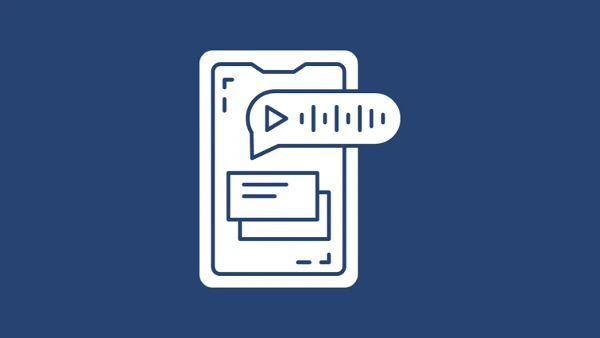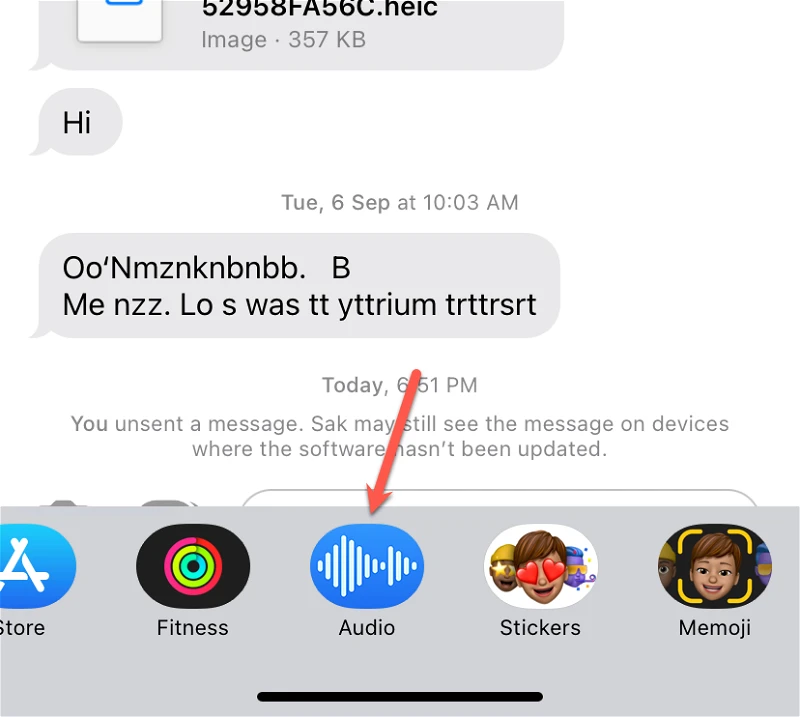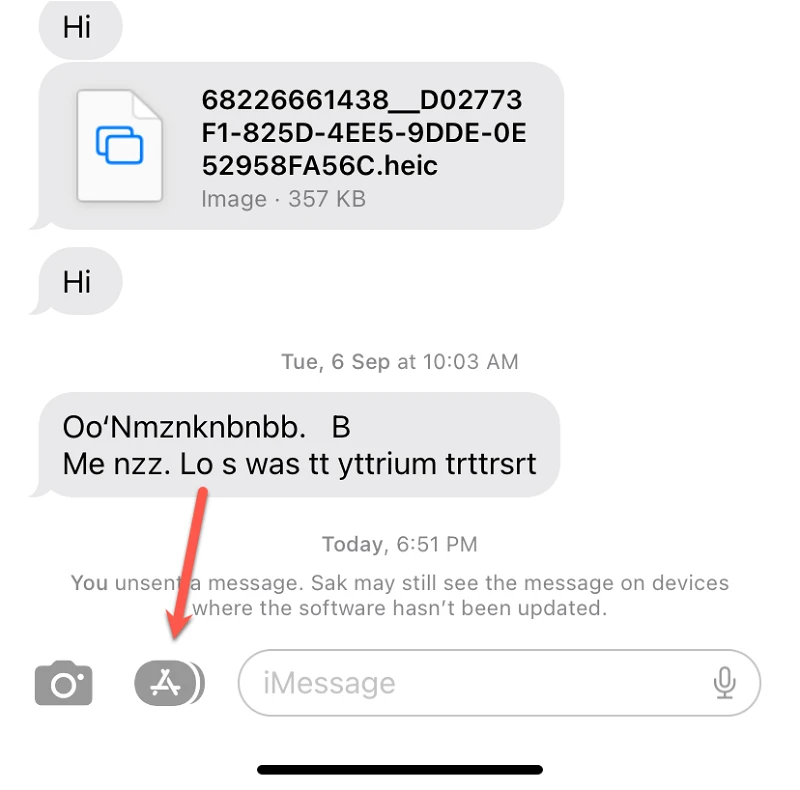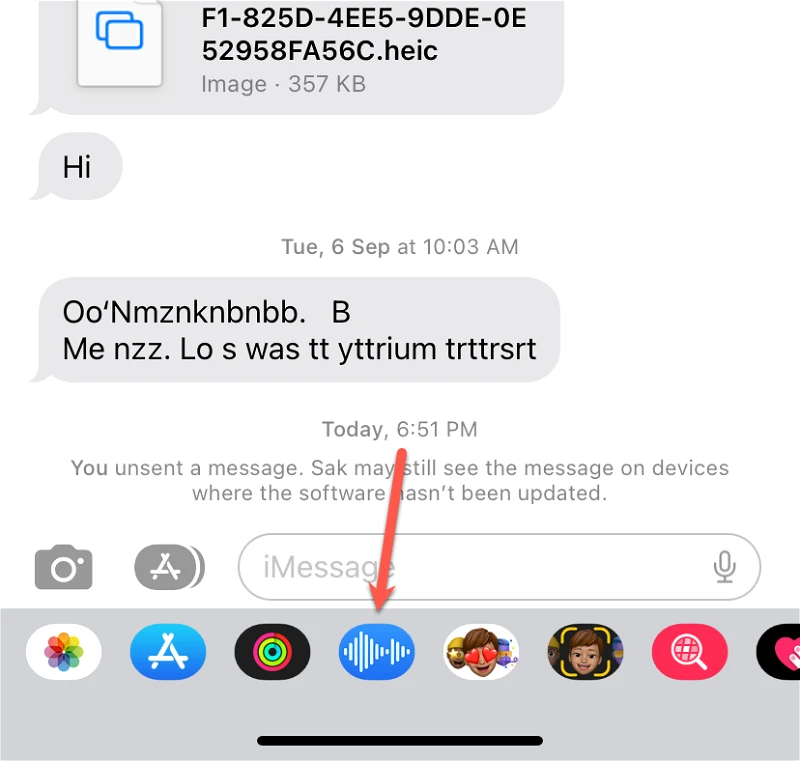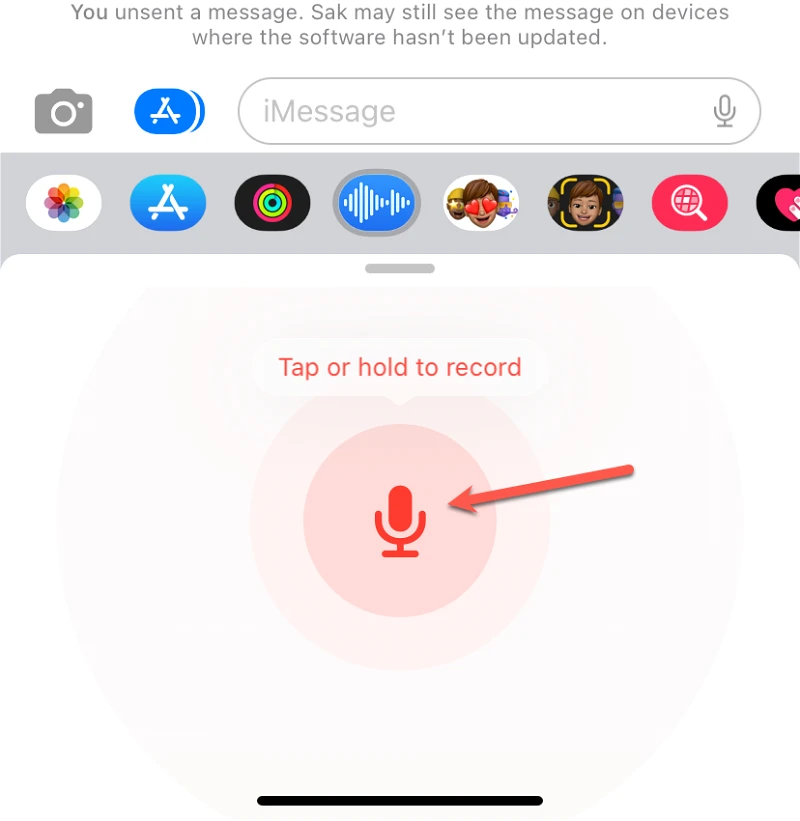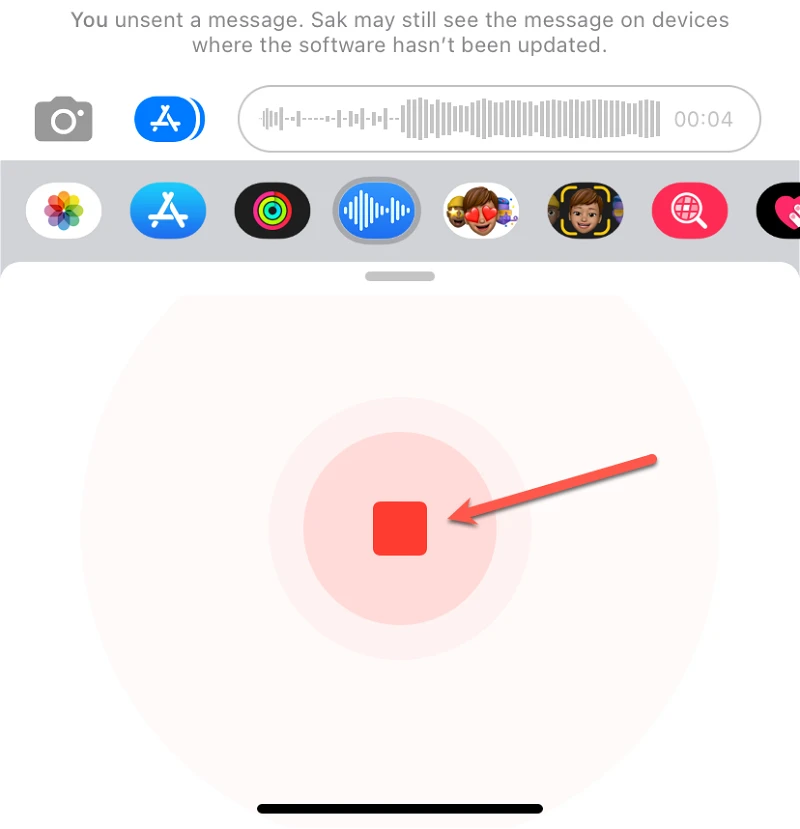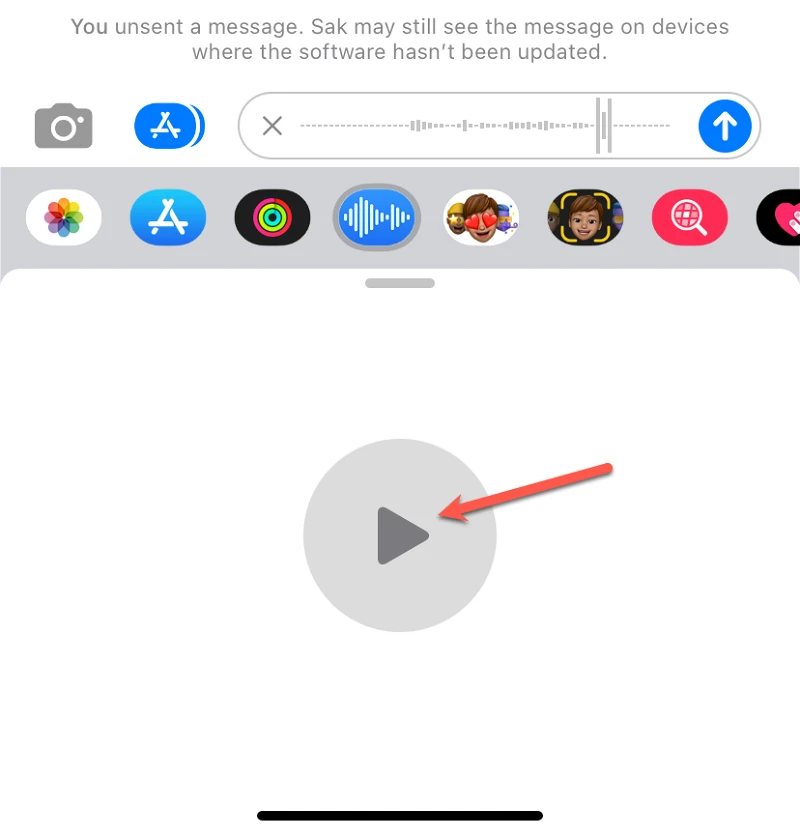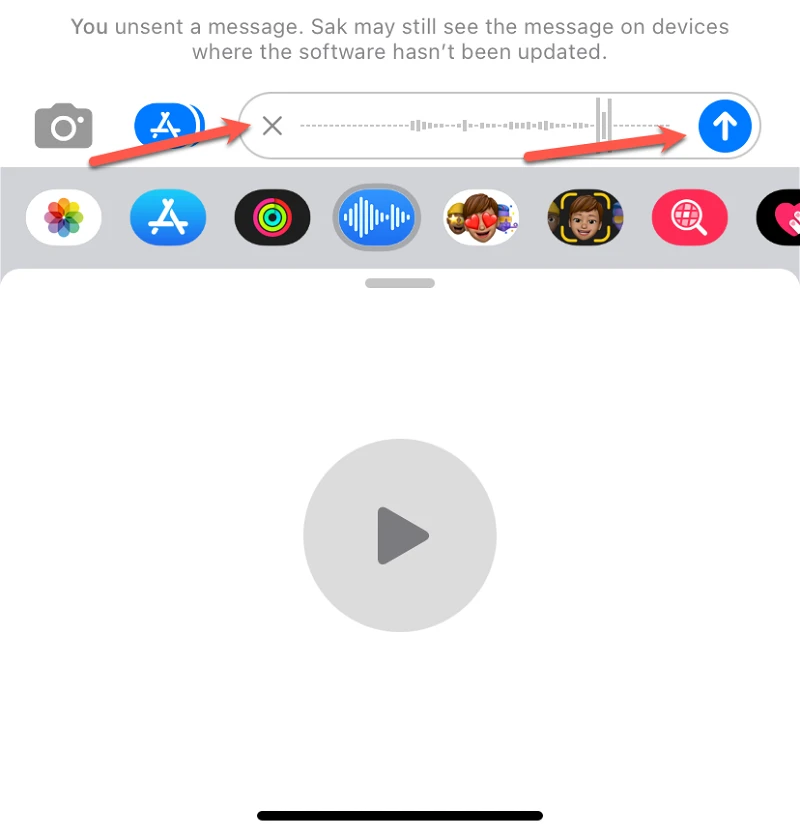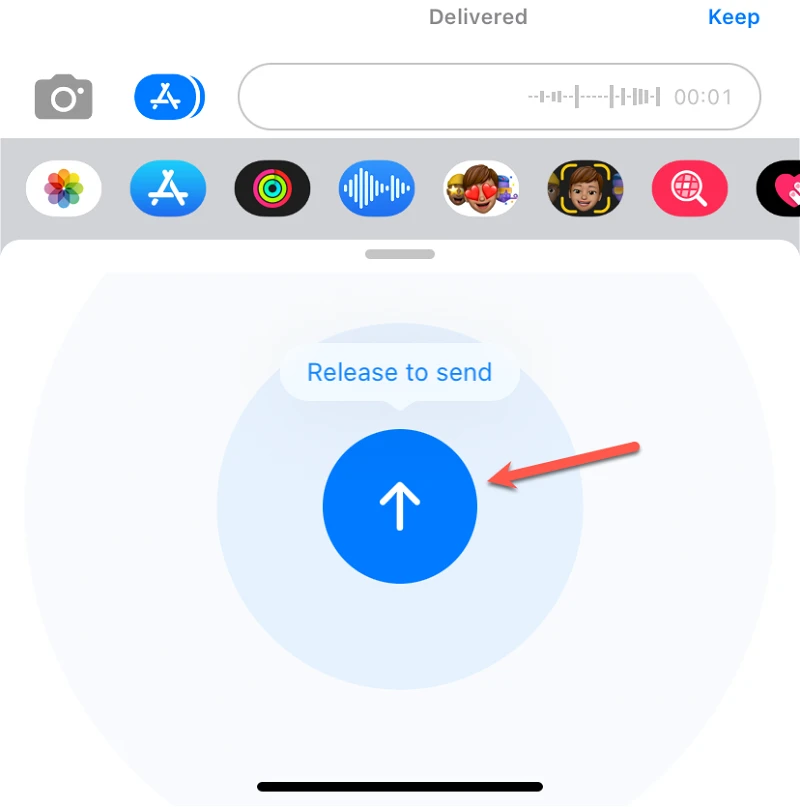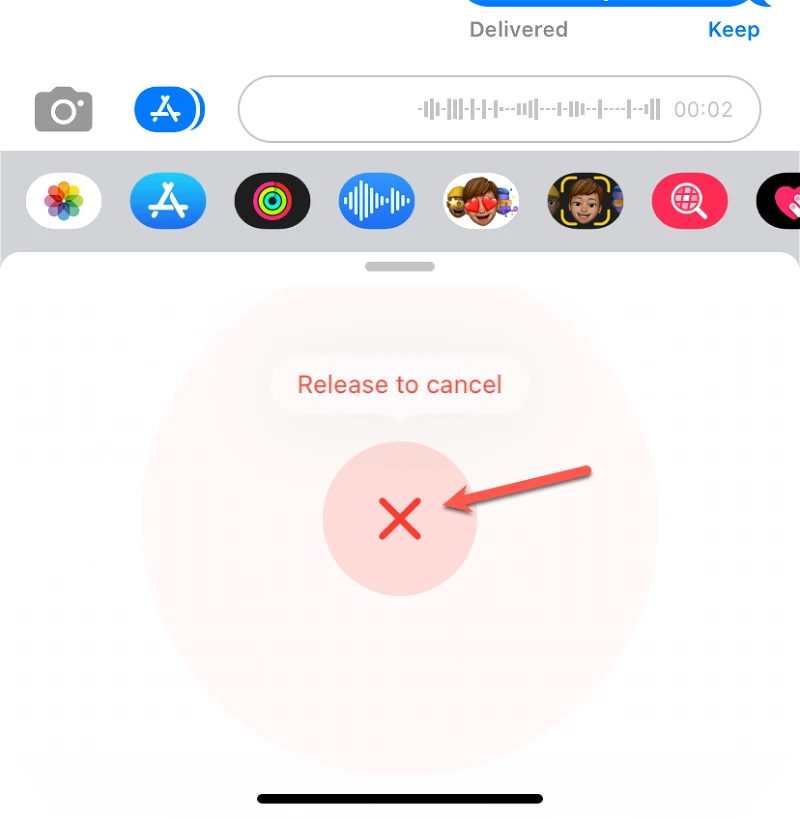iMessage व्हॉइस नोट्स तुम्हाला यापुढे त्रास देणार नाहीत!
तुम्ही कधीही तुमच्या iPhone वरील iMessages मध्ये व्हॉइस मेसेज पाठवण्याचा प्रयत्न केला आहे का? Apple ची सर्वोत्तम डिझाइन निवड नव्हती हे तुम्ही मान्य कराल. प्रदीर्घ काळासाठी व्हॉइस संदेश पाठवणे हा शब्दाच्या प्रत्येक अर्थाने एक दयनीय अनुभव होता.
आम्ही कशाबद्दल बोलत आहोत हे तुम्हाला माहीत नसल्यास, येथे एक अपडेट आहे - iMessage मध्ये व्हॉइस मेसेज रेकॉर्ड करण्यासाठी, तुम्हाला व्हॉइस मेसेज आयकॉन दाबून ठेवावे लागेल. तुम्ही बोट उचलताच रेकॉर्डिंग थांबेल. आणि लिफ्टचा हेतू नसल्यास, तुम्हाला एकतर रेकॉर्डिंग टाकून द्यावी लागेल आणि पुन्हा सुरू करावी लागेल किंवा एकाधिक तुटलेली रेकॉर्डिंग सबमिट करावी लागेल. पण तुमचा दिवस उजाळा देणारी काही चांगली बातमी आहे - Apple ने iOS 16 मध्ये व्हॉईस मेसेजिंग वैशिष्ट्य पुन्हा डिझाइन केले आहे.
आता व्हॉईस मेसेज बटण दाबून ठेवण्याची गरज नाही. परंतु चिन्ह नवीन ठिकाणी हलविले गेले आहे. या कारणास्तव यापुढे iMessage मध्ये व्हॉइस नोट कशी पाठवायची हे तुम्हाला समजू शकत नसल्यास, काळजी करू नका. तुम्हाला माहित असणे आवश्यक असलेले सर्वकाही येथे आहे.
iMessages मध्ये नवीन ऑडिओ संदेश बटण कुठे आहे?
आधी सांगितल्याप्रमाणे, iOS 16 मधील व्हॉइस मेसेजेस बटण त्याच्या पारंपारिक ठिकाणाहून संदेश फील्डच्या उजवीकडे हलवले गेले आहे. तुम्हाला अजूनही एक "मायक्रोफोन" चिन्ह दिसेल जिथे तुम्हाला व्हॉइस मेसेज बटण अपेक्षित आहे, परंतु घटनांच्या विचित्र वळणावर, ते बटण आता व्हॉइस टायपिंग सक्रिय करते.
या वर्षी स्पेलला देखील एक फेरबदल मिळाला असल्याने, हे या कारणाने प्रेरित असल्याचे दिसते. व्हॉइस मेसेज बटण iMessage अॅप बनले आणि त्याऐवजी iMessage अॅप ड्रॉवरवर स्विच केले. अॅप ड्रॉवरमधील इतर अॅप्सप्रमाणे अॅक्सेस करण्यासाठी तुम्हाला अॅप स्टोअरमधून अॅप जोडण्याची गरज नाही. iOS 16 वर गेल्यानंतर तुम्ही थेट व्हॉइस मेसेजेस अॅपमध्ये प्रवेश करू शकता.
व्हॉइस मेसेज अॅप वापरून व्हॉइस मेसेज पाठवा
iOS 16 सह तुमच्या iPhone वर Messages अॅप उघडा. त्यानंतर तुम्हाला व्हॉइस नोट पाठवायची असलेली गट किंवा वैयक्तिक iMessage चॅट उघडा.
अॅप ड्रॉवर संकुचित झाल्यास, संदेश फील्डच्या डावीकडे अॅप ड्रॉवर चिन्हावर टॅप करा.
नंतर "व्हॉइस" बटण दाबा. हे वेव्हफॉर्म आयकॉन असलेले निळे बटण आहे.
व्हॉइस मेसेज अॅप अॅप ड्रॉवरच्या तळाशी उघडेल. रेकॉर्डिंग सुरू करण्यासाठी "मायक्रोफोन" चिन्हावर क्लिक करा.
एकदा आपण रेकॉर्डिंग पूर्ण केल्यानंतर, थांबवा बटणावर क्लिक करा.
व्हॉईस संदेश संदेश बॉक्समध्ये लोड केला जाईल. रेकॉर्डिंग ऐकण्यासाठी, प्ले बटण दाबा.
तुम्ही समाधानी असल्यास व्हॉइस मेसेज पाठवण्यासाठी "पाठवा" बटण (निळा बाण) किंवा संदेश फील्डच्या डावीकडील "X" बटणावर दुर्लक्ष करण्यासाठी क्लिक करा.
तुम्ही मायक्रोफोन दाबून धरून लहान व्हॉइस मेसेज देखील पाठवू शकता. तुम्ही मायक्रोफोन दाबून ठेवल्यास, तुम्ही तुमचे बोट उचलताच संदेश पाठवला जाईल. वरील पर्यायाप्रमाणे सबमिट करण्यापूर्वी तुम्ही पुनरावलोकनासाठी रेकॉर्डिंग प्ले करू शकत नाही.
तथापि, आपण ते रद्द करू शकता. तुमचे बोट न उचलता, तुमचे बोट मायक्रोफोनपासून कोणत्याही दिशेने हलवा. सबमिट करा बटण रद्द करा बटणात बदलेल. नोंदणी रद्द करण्यासाठी आता तुमचे बोट उचला. तुम्ही तुमचे बोट मध्यभागी मायक्रोफोनकडे परत केल्यास, रद्द करा बटण पुन्हा पाठवा बटणावर स्विच करेल.
परंतु आपण रद्द करू इच्छित रेकॉर्डिंग सबमिट केले तरीही, आपण वापरू शकता "पाठवणे पूर्ववत करा" iOS 16 वर. परंतु लक्षात ठेवा की प्राप्तकर्ता देखील iOS 16 वर असेल तरच ते कार्य करेल.
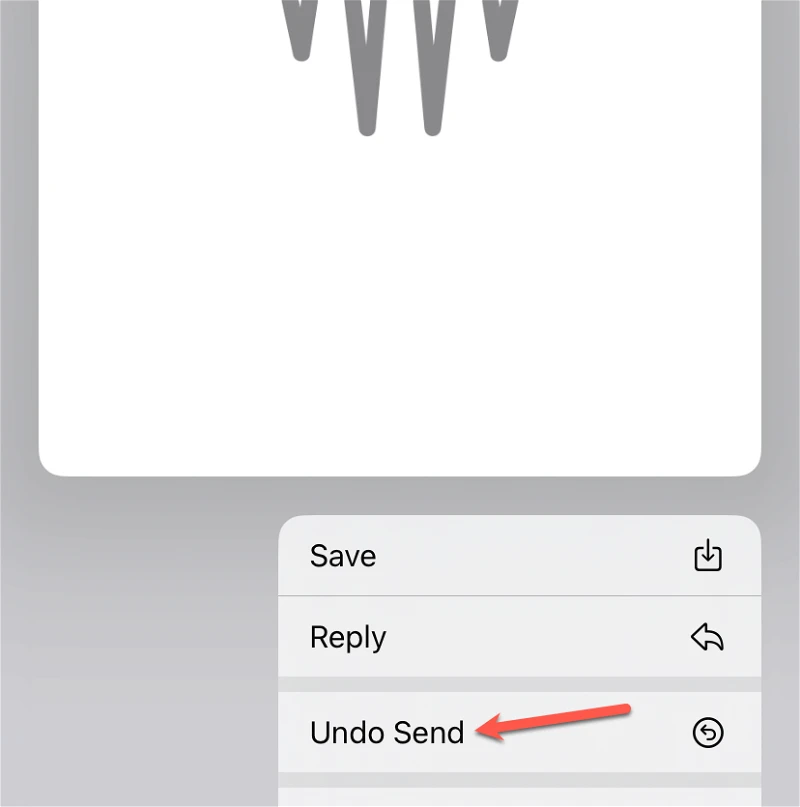
iOS 16 सह iMessage मध्ये ऑडिओ संदेश पाठवणे आणखी सोपे आहे. परंतु ऑडिओ संदेश अद्याप दोन मिनिटांनंतर आपोआप कालबाह्य होतील जोपर्यंत तुम्ही स्पष्टपणे चॅटमध्ये ठेवणे किंवा सेटिंग्ज बदलणे निवडले नाही; जे अद्याप बदललेले नाही.